
この記事にはプロモーションが含まれています
皆さん、2023年10月施行の景品表示法の指定告示(通称:ステマ規制)の対応は終わりましたか?
私も利用させてもらっている、A8.net ![]() さんからのメールで、2023年10月1日から景品表示法の指定告示(通称:ステマ規制)が始まることを知りました。
さんからのメールで、2023年10月1日から景品表示法の指定告示(通称:ステマ規制)が始まることを知りました。
なにやら難しそうな内容ですが、ブログなどでアフィリエイト広告を含む記事を書く場合(ざっくり表現してしまうと)

- 消費行動につながる表示(広告リンク)があるならちゃんと、(広告であると)書いておきましょう
- この規制に対応しない場合には、(アフィリエイトの)広告提携を解除しなくてはならなくなる場合もありますよ
ということのようです。
他にも詳しい内容がありますので、アフィリエイトされている皆さんは、しっかり内容確認しておきましょう。
2023年10月1日より、「一般消費者が事業者の表示であることを判別することが困難である表示」は、 一般消費者による自主的かつ合理的な選択を阻害するおそれがある不当な表示として、 景品表示法の規制対象となります(通称:ステマ規制)。 不当表示が確認された場合、事業者(広告主)が措置命令や懲役・罰金の対象となる場合がございます。 また、広告主様の判断によりメディア様との提携を解除させていただく場合がございます。
上記規制はアフィリエイト広告を利用する場合も対象となり、 広告を掲載しているサイト・メディア内に、アフィリエイトプログラムを利用していることを 一般消費者が認識できるような表記が必要となります。 2023年10月施行の景品表示法の指定告示(通称ステマ規制)に関するお知らせ - A8スタッフブログ
この記事 を読んでみると、まだまだ具体例などが(消費者庁より)明言されてないようですが、今後の動向によっては他の対応も必要になるかもしれないようです。
とりあえず、アフィリエイト記事を書く私達が今すぐにやるべきことは
- 広告を使っている旨を(読者にわかりやすい位置に)ひとこと、書いておく
という方向で良さそうです。
記事を書く方・読む方、お互い分かりやすい表示だと気分が良い よね😀
ということで、さっそく対応してみましたので、その方法のご紹介です。
- アフィリエイトをしている方
- アフィリエイトリンク表示があるブログを持たれている方
…は、なるべく早めに対応しておきましょう。
目次
どのページに表示させよう?
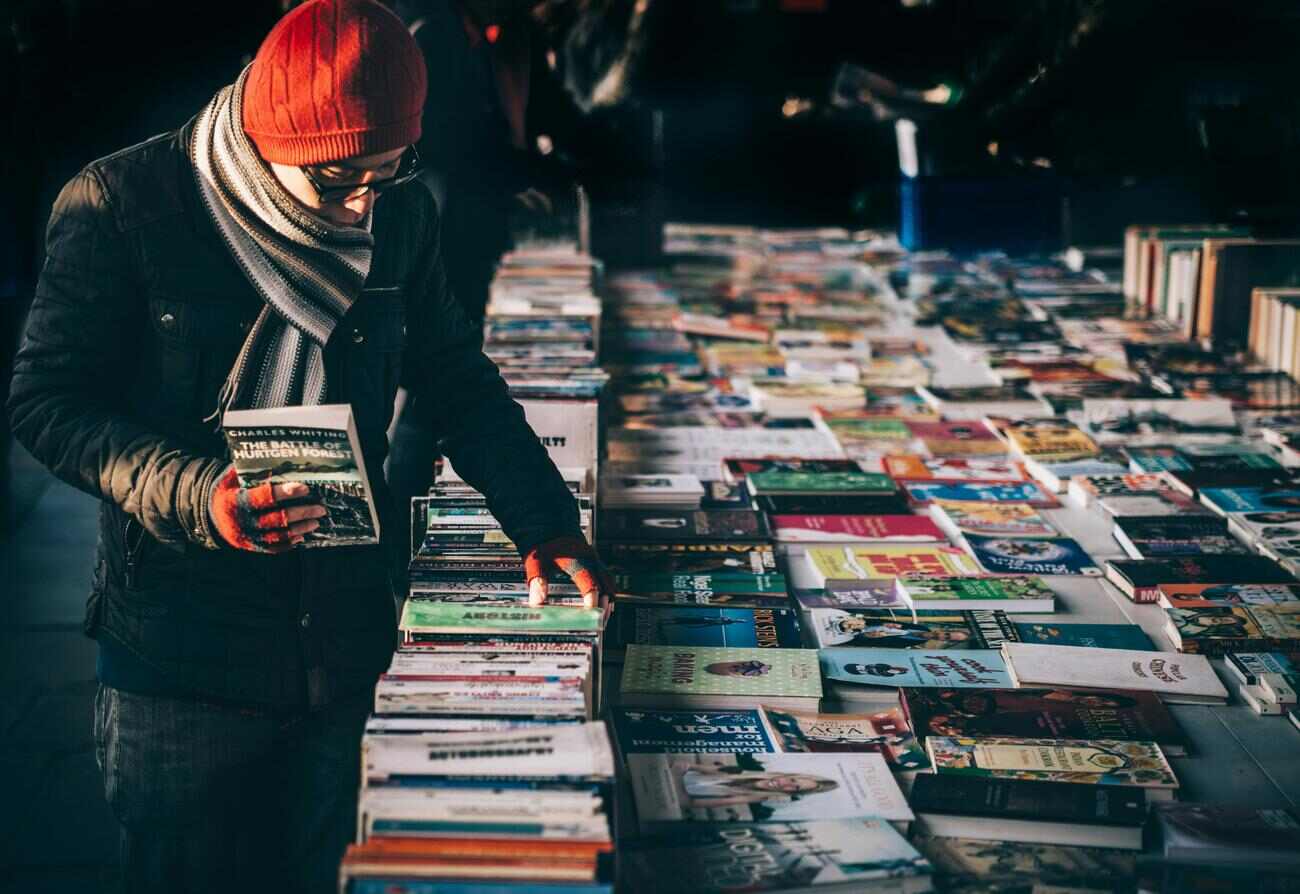
インターネットを調べるといろんな方法が出てきたのですが、なるべくテーマを触らずに・簡単に文言を追加するなら、
- 簡単にステマ規制対応文言を表示させるなら →
- 全ページに表示
- アフィリエイトリンクのある記事にのみステマ規制対応文言を表示させたいなら →
- (自分で設定した)タグがある記事のみ表示
- 例)「PR」「広告」
- (自分で設定した)タグがある記事のみ表示
という流れになりそうです。
具体的な方法は、こちらのサイトを参考にさせてもらいました。
【SWELL】ステマ規制対策|アフィリエイト記事への「広告・PR」の表示方法|特定のカテゴリー・タグでの分岐をフックで処理するカスタマイズを解説 | SWELLマニア
使っているWordPressテーマの確認

まずは、自分が使っているWordPressテーマの確認をしましょう。
ウィジェット機能を使った表示方法を取る場合は、全ページに表示することになりそうです。
- CocoonやSWELLなどの国産テーマを使っている場合
- ウィジェット機能などで対応できるかも?しれません
- テーマの本サイトを確認してみましょう
- ウィジェット機能などで対応できるかも?しれません
- WordPressの子テーマを作って、自分でカスタマイズしている場合
- ウィジェット機能を確認してみましょう
- 全ページに表示OKなら、ウィジェット機能で済ませられるかも?しれません
- functions.php に追記することで、全ページ表示 or. タグ付きのみ表示 の対応ができます
- WordPress ローカルテスト環境の準備など、ファイル操作やPHPの知識が必要です
- ウィジェット機能を確認してみましょう
CocoonやSWELLなどの国産テーマを使っている場合
私は利用していないので詳細はわかりませんが、調べていると以下のサイトを発見しました。
とてもわかりやすくまとめられてあったので、こちらにご紹介しておきます😉
【SWELL】ステマ規制対策|アフィリエイト記事への「広告・PR」の表示方法|特定のカテゴリー・タグでの分岐をフックで処理するカスタマイズを解説 | SWELLマニア
ステマ規制対策!アフィリエイト広告表記を自動で表示(CocoonもOK) -- SWELLカスタマイズ - POINT OF VIEW 略して、ポイビュー。
WordPressの子テーマを使って、自分でカスタマイズしている場合
OhYeah to こ では「Understrap 」というテーマをカスタマイズして、WordPressを使っています。
カスタマイズの際に「functions.php」というファイルを使っていますので、当サイトではこのファイルに追記して、対応することにしました。
カスタマイズや WordPress ローカル環境の設定について、簡単にご紹介しています
Understrap テーマを、カスタマイズしました(防備録・リンク集)
functions.php を使ってステマ規制対応文言を表示させるには?
functions.php は、各テーマファイルの中にあります。
テキストエディタなどで開いて、編集してください。
functions.php を使う前の注意事項
WordPressで直接ファイル操作しようとすると出てくる文言にもありますが↓
# 注意 !
WordPress ダッシュボードでテーマを直接編集しているようですが、これは推奨されていません。テーマを直接編集するとサイトが破損したり、将来の更新で変更が失われたりする可能性があります。どうしても直接編集に進もうと決めた場合には、ファイルマネージャーを使って新しい名前でファイルのコピーを作成し、元のファイルを手放さないでください。 そのようにすれば、何かがうまく行かない場合でも、機能するバージョンのファイルを再び有効化できます。
このように、
functions.php ファイルはサイト全体に影響が及びます。
必ず

- バックアップを取っておく
- 原本をコピーしておく
- いつの版か、自分でわかるようにしておく
- ローカルで確認してから、アップする
など、万全の対応をしてから、カスタマイズしましょう👍
表示させたい場所の確認
まず、表示させたいページのPHPがどこにあるかを探します。
このサイトでは、アイキャッチ画像と副題の間に表示させることにしたので
Understrapの場合は
/themes/understrap/loop-templates/content-single.php
にある
the_content();
という関数を使えば、ステマ規制対応文言の表示ができそうです。
すべての場所に表示させる場合
コチラのサイトさんのコードを元に、
the_content();という関数部分に文言を追加するため、$contentを追加- トップページに文言が表示されてしまわないように
分岐を追加しています。
【SWELL】ステマ規制対策|アフィリエイト記事への「広告・PR」の表示方法|特定のカテゴリー・タグでの分岐をフックで処理するカスタマイズを解説 | SWELLマニア
function stema_text($content) {
$string = ""; // 空文字列として初期化
if (!is_front_page()) {
$string = <<< EOM
<p>この記事にはプロモーションが含まれています</p>
EOM;
}
return $string . $content;
}
add_filter('the_content', 'stema_text');
WordPressのフックに関しては、コチラもどうぞ
PRタグを付けた記事にのみ、表示させる場合
この場合は、
- WordPressタグとして「PR」を追加
- 該当ページのタグ設定で「PR」を追加
- 投稿一覧の「クイック編集」を使うと、簡単です
という作業が必要になります。
function stema_text($content) {
$string = ""; // 空文字列として初期化
if (!is_front_page() && has_tag('PR')) {
$string = <<< EOM
<p>この記事にはプロモーションが含まれています</p>
EOM;
}
return $string . $content;
}
add_filter('the_content', 'stema_text');
本コースは必要な周辺知識が多いため独学が難しいと言われるPHPプログラミングの基礎を徹底的に学習します。変数や配列、制御構文、関数について段階的に学習し、最終課題ではToDoリストWebアプリケーションの開発に取り組みます。
ローカルで確認後、サーバーにアップロード
ローカル環境のテストで functions.php がうまく動くようなら次は、本サーバーにアップしましょう。
文字に色を付けたり小さめの表示にする場合は、functions.php ファイルの<p>この記事にはプロモーションが含まれています</p>部分にクラスをつければ
<p class="pr_text">この記事にはプロモーションが含まれています</p>
CSSを追加することも可能です。
.pr_text {
font-size: smaller;
text-align: center;
margin-bottom: 1rem;
}
これで、ステマ規制対応文言の追加表示作業が終わりました。
WordPress の子テーマを作って、Let’s カスタマイズ!
こうした functions.php を使った追加方法は、

- WordPress子テーマを作ってカスタマイズする
場合の流れとほぼ同じですので、良かったら子テーマのカスタマイズにも挑戦してみてくださいね。
この流れがつかめれば、
- PRの表示のみ
- CSSと組み合わせて、もっとポップな表示にする
…などなど、他の表示方法への応用もきくと思います👍
まとめ
それぞれのデザイン・テーマによってもっと簡単に済ませる方法もあると思いますが、
- 自分の思い通りの(WordPressの)位置に文言・広告などを追加する方法の1つ
として、参考になったらなと思います。
ステマ規制対応の期日が迫っているので、なるべく早めの対応をしておきましょう😀
それでは!


